Chromecast لقد أصبح الجهاز الأكثر استخدامًا لنقل ما يتم إعادة إنتاجه على جهاز الكمبيوتر أو الهاتف المحمول أو حتى في المتصفح إلى التلفزيون. مستخدمو Linux ليس لديهم وظائف أصلية تسمح لنا بذلك إرسال صوت وفيديو Linux إلى Chromecast، لذلك يجب علينا اختيار تطبيقات مثل mkchromecast، والذي يسمح لنا بسهولة نقل المحتوى الذي نريد مشاهدته على تلفزيوننا باستخدام هذا الجهاز.
ما هو جهاز Chromecast؟
إنه جهاز HDMI مشابه لمحرك أقراص USB متصل بالتلفاز من أجل التقاط الإشارة من أجهزة الوسائط المتعددة المتصلة بشبكة Wi-Fi. باستخدام هذه الأداة ، يمكننا عرض محتوى الوسائط المتعددة الذي يتم إرساله من أجهزة الكمبيوتر والهواتف المحمولة وحتى متصفح الويب.
ما هو mkchromecast؟
إنها أداة مفتوحة المصدر ، مكتوبة بلغة بايثون وماذا تستخدم node.js, ffmpego avconv لنقل الصوت والفيديو من Linux إلى Chromecast.
mkchromecast إنه يرسل الوسائط المتعددة إلى Chromecast الخاص بنا دون فقدان جودة الصوت والفيديو ، كما أنه متوافق مع عمليات الإرسال المتعددة ، ودقة الصوت عالية الجودة 24 بت / 96 كيلو هرتز ، والإرسال المباشر من YouTube ، من بين الميزات الأخرى الموجودة في نماذج Chromecast الحديثة.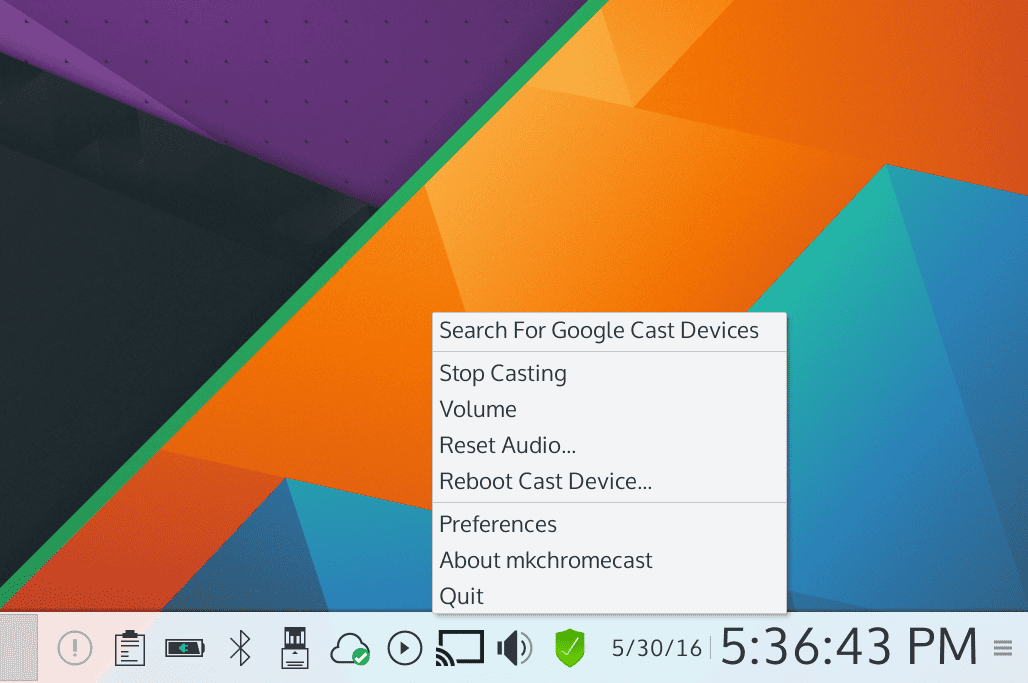
الأداة مجهزة بلوحة استخدام ممتازة ، والتي يتم عرضها في صندوق الوارد لدينا. وبالمثل ، فإن تركيب mkchromecast إنه مباشر في جميع توزيعات Linux تقريبًا.
كيفية تثبيت واستخدام mkchromecast؟
في أي توزيعة Linux يمكننا تثبيت mkchromecast مباشرة من كود المصدر الخاص به المستضاف على Github ، لذلك يجب علينا تنفيذ الخطوات التالية:
- قم باستنساخ المستودع الرسمي للأداة ، أو في حالة فشل ذلك ، قم بتنزيل الإصدار الثابت من التطبيق من هنا.
$ git clone https://github.com/muammar/mkchromecast.git- نذهب إلى المجلد المستنسخ حديثًا وننتقل إلى تنفيذ تثبيت النقطة بالملف
requirements.txtالذي يحتوي على جميع التبعيات اللازمة حتى تعمل الأداة بشكل صحيح (في بعض الحالات يجب تشغيل الأداة مع sudo):
$ cd mkchromecast/
$ pip install -r requirements.txtيمكن لمستخدمي Debia و Ubuntu والمشتقات تثبيت الأداة مباشرة من المستودعات الرسمية ، فقط قم بتشغيل الأمر التالي من وحدة التحكم:
sudo apt-get install mkchromecastمن جانبهم ، يمكن لمستخدمي ومشتقات Arch Linux استخدام الحزمة المتوفرة في مستودع AUR
yaourt -S mkchromecast-git
يمكننا تصور سلوك هذا التطبيق واستخدامه بالتفصيل في الصورة المتحركة التالية التي وزعها فريق المطورين. يمكننا أيضًا مشاهدة دروس الاستخدام الرسمية من هنا.
إرسال من Youtube إلى Chromecast
الشيء الذي يعجبني بشكل خاص في هذا التطبيق هو أنه يمكننا دفق فيديو YouTube مباشرة من وحدة التحكم إلى جهاز Chromecast الخاص بنا ، ولهذا يجب علينا تنفيذ الأمر التالي:
python mkchromecast.py -y https://www.youtube.com/watch\?v\=NVvAJhZVBTبدون شك ، أداة تتيح لنا إرسال الوسائط المتعددة الخاصة بنا من Linux إلى Chromecast بطريقة سهلة وسريعة وبدون فقدان الجودة.
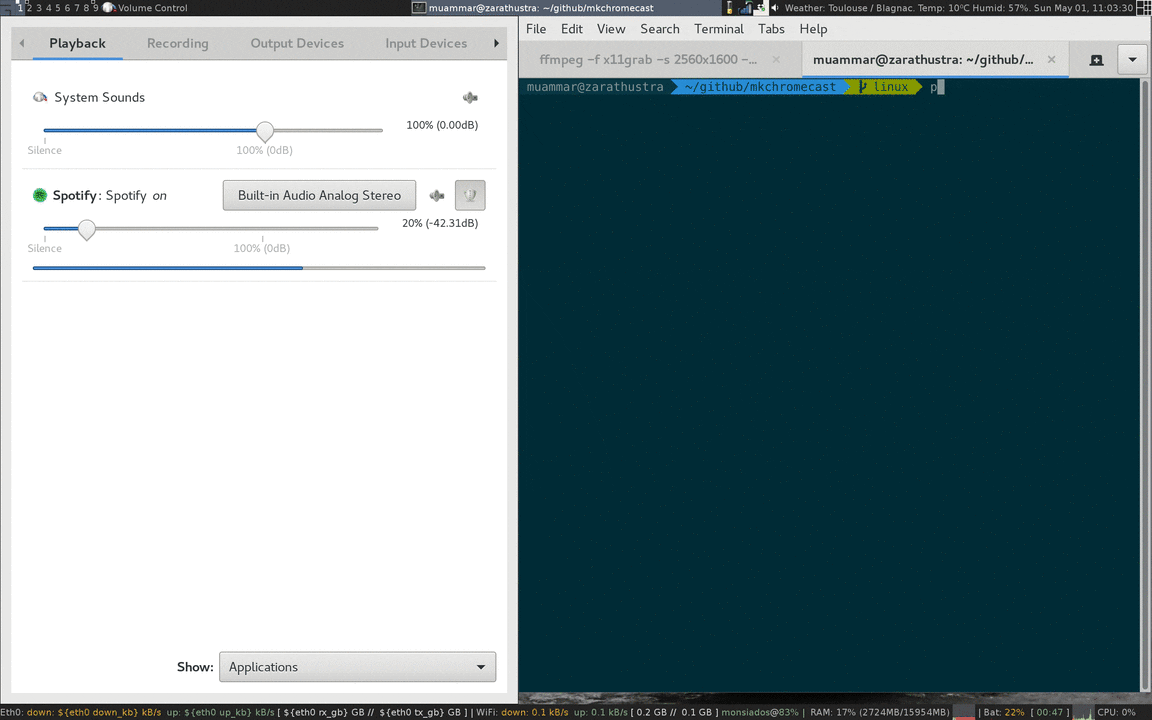
أستخدم هذه الأداة كثيرًا لجهاز Chromecast ، فهي تتيح العديد من التحسينات على هذه الأداة. يمكنك إرسال أي ملف فيديو
https://github.com/xat/castnow
Castnow هو فقط لإرسال ملفات الفيديو ، ولكن ليس لإرسال الصوت في الوقت الحقيقي.
عظيم @ Lagarto ، شكرا.
الوسائط المتعددة ثابتة في صيغة الجمع. يجب ألا تقول "الوسائط المتعددة".
https://es.m.wiktionary.org/wiki/multimedia
شكرا جزيلا لتوضيحك عزيزي ، لقد صححت وزيدت كلمتي شكرا لاهتمامكم
كنت أبحث عن شيء مشابه منذ أيام. شكر !!
مثير للإعجاب. سأحاول ذلك دون أدنى شك.
السؤال هو كيفية تكوين جدار الحماية. بالنسبة إلى Chrome ، على سبيل المثال ، لم أتمكن من تهيئته ويرسل المحتوى فقط (من YouTube أو أي شيء آخر) مع تعطيل جدار الحماية.
هل يعرف أي شخص كيفية تكوينه؟
إذا كنت تستخدم Ubuntu ، يمكنك هنا قراءة كيفية ذلك https://github.com/muammar/mkchromecast/wiki/FAQ#i-am-using-ubuntu-firewall-how-can-i-use-mkchromecast-with-it.
مرحبا Muanmar.
في الواقع ، أنا أستخدم Ubuntu (آسف ، لكنني لم أدرك ذلك لأقول ذلك) ، ومن الآن فصاعدًا ، يمكنني أيضًا استخدام Chromecast دون الحاجة إلى تعطيل جدار الحماية.
شكرا جزيلا!!!
مرحبا Muanmar
أجبت مرة أخرى ، لأخبرك أنه بعد فتح المنفذ 5000 ، أعدت التشغيل فقط في حالة فتح Chrome وتمكنت من رؤية Chromecast ، ولهذا السبب اعتقدت أن المنفذ صالح على مستوى النظام وأن أي تطبيق يمكنه إرسال محتوى إلى Chromecast مرة واحدة افتح.
لكن في المرة التالية التي جربتها فيها لم تعد متصلة. يبدو أن هذه المرة الأولى التي استغرق فيها جدار الحماية وقتًا أطول قليلاً لبدء التشغيل ، ولهذا السبب نجح في المرة الأولى.
لذا فهمت أن المنفذ 5000 مخصص فقط لـ mkchromecast ، أليس كذلك؟
نعم أنا آسف. أعتقد أنني قرأت خطأ. لكن من الناحية النظرية ، يجب ألا تكون هناك مشكلة في وجود جدار الحماية واستخدام الكروم. لم أختبر ، لأنني أستخدم دبيان. ونعم ، المنفذ 5000 مطلوب فقط لـ mkchromecast.
إنه مفهوم.
شكرا لك معمر.
مرحبا بالجميع.
فيما يتعلق بتثبيت mkchromecast من مستودعات Ubuntu الرسمية ، تجدر الإشارة إلى أن الحزمة ليست في مستودعات Ubuntu 16.04. مما رأيته ، يبدو أنه متاح فقط اعتبارًا من Ubuntu 16.10.
تحية.
وفي توزيعات جنتو ؟؟
لا يمكنني إيجاد حل لعدم وجود نظام Sabayon Linux الخاص بي.